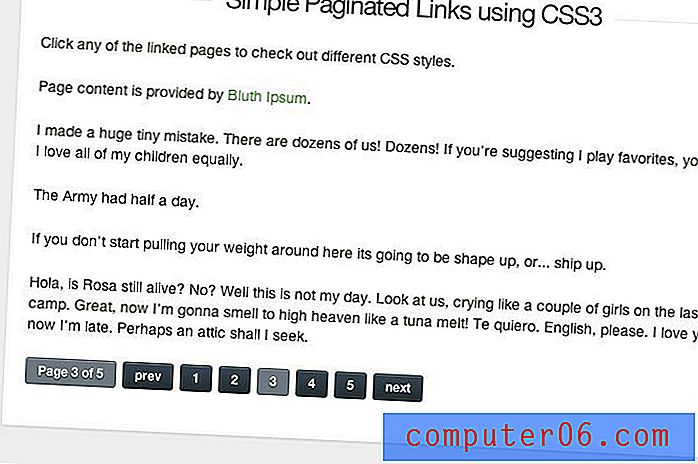CleanMyMac X Review - O que faz o Clean My Mac?
Última atualização: 10 de abril de 2019
Os Macs são uma ótima opção para pessoas que desejam um computador que possam usar por um longo tempo. A qualidade da compilação é excelente e os recursos de desempenho do computador o manterão funcionando sem problemas por um tempo.
Porém, com o tempo, você pode acumular um monte de "lixo" no seu Mac, o que pode preencher seu espaço de armazenamento e dificultar a instalação de novos aplicativos, o download ou a criação de novos arquivos.
Uma maneira de lidar com esse dilema é com um programa chamado CleanMyMac X. Este é um ótimo programa da MacPaw que inclui várias ferramentas para otimizar seu espaço de armazenamento, limpar arquivos desnecessários e melhorar o desempenho do seu computador. Abaixo, orientaremos você na instalação e execução do aplicativo, para que você possa ter uma idéia de como ele funciona.
Instalação
O processo de instalação do CleanMyMac X é bastante simples. Você pode ir para a página do produto aqui e comprá-lo na MacPaw.

Depois de adquirir o aplicativo e baixá-lo no seu computador, clique duas vezes no arquivo para abri-lo e arraste-o para a pasta Aplicativos para instalá-lo.
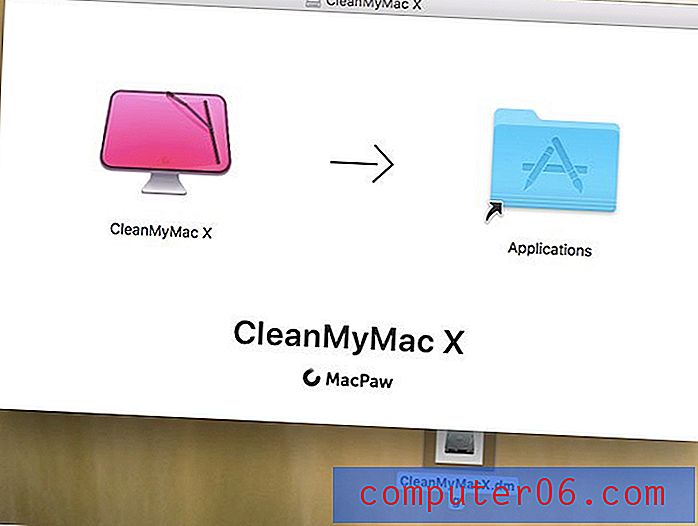
Você pode iniciar o CleanMyMac X na barra de ativação.
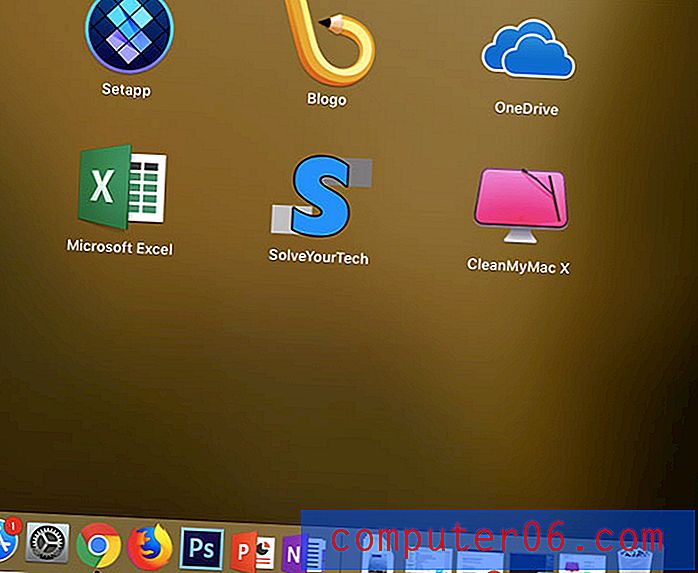
Quando o aplicativo for aberto, clique na guia Ativação na parte superior da tela e selecione a opção Digitar número de ativação .
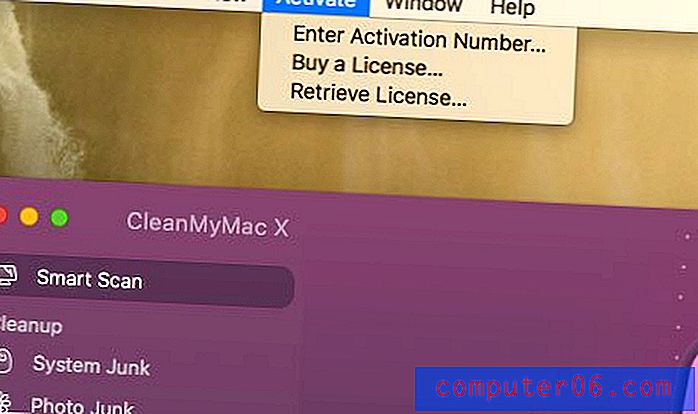
Digite seu número de ativação, nome e endereço de e-mail e clique no botão Ativar . Observe que você deve receber um email da MacPaw após a compra que contém o número de ativação.
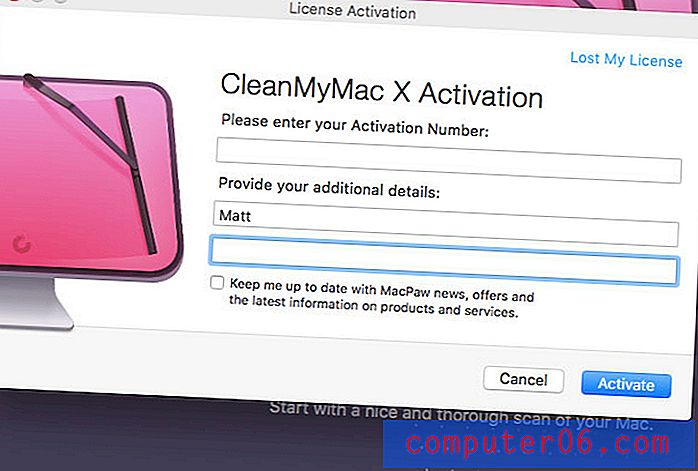
Quando o aplicativo estiver ativado e em execução, você será recebido na tela abaixo, onde poderá começar a usar o CleanMyMac X para limpar o seu computador.

Usando o CleanMyMac X
Há muito o que você pode fazer com o CleanMyMac X, mas provavelmente a primeira coisa que você deseja fazer é executar o Smart Scan. Isso procurará áreas nas quais os arquivos que você pode excluir são comumente encontrados. Ele também executará uma verificação de malware e informará se há algum malware ou adware em execução que possa estar afetando o desempenho do seu computador.
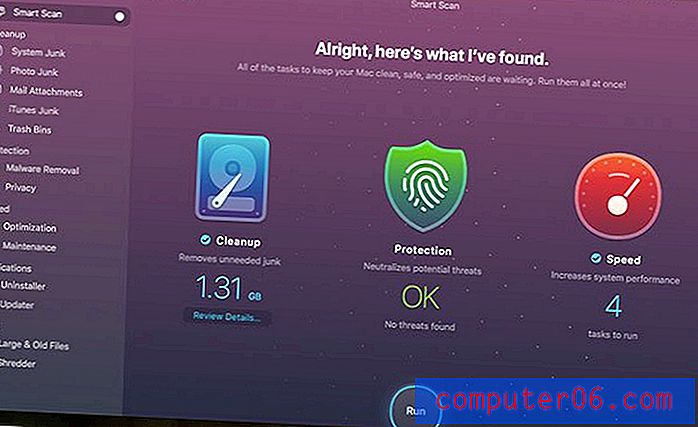
Após a conclusão da verificação, que leva apenas alguns instantes, você terá a oportunidade de executar todas as tarefas encontradas pelo CleanMyMac X que podem liberar armazenamento e melhorar o desempenho do seu Mac.
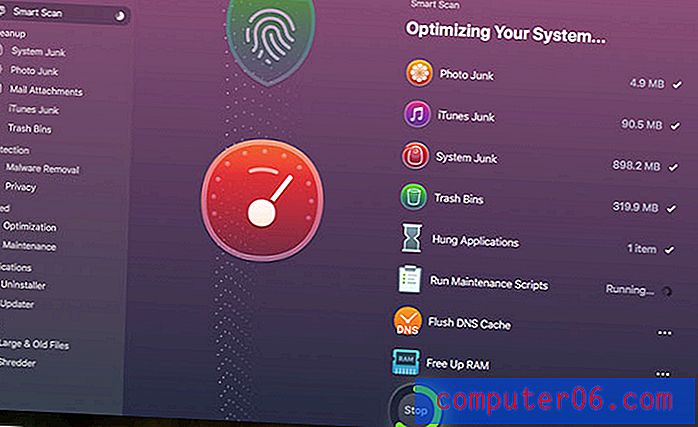
Revisão do CleanMyMac X
Estou usando o CleanMyMac da MacPaw há algum tempo, por isso fiquei empolgado em testar esta nova versão do aplicativo. Esta versão foi simplificada para funcionar ainda melhor e inclui alguns novos utilitários úteis, como o scanner de malware. Malware e adware podem afetar qualquer computador, até Macs, por isso é importante executar verificações de vez em quando para garantir que você não tenha sido infectado.
A beleza do CleanMyMac X é que o scanner de malware está incluído no programa, permitindo que você não apenas limpe seu disco rígido e melhore o desempenho, mas também procure arquivos nocivos que você pode ter adquirido ao longo do uso do seu Mac.
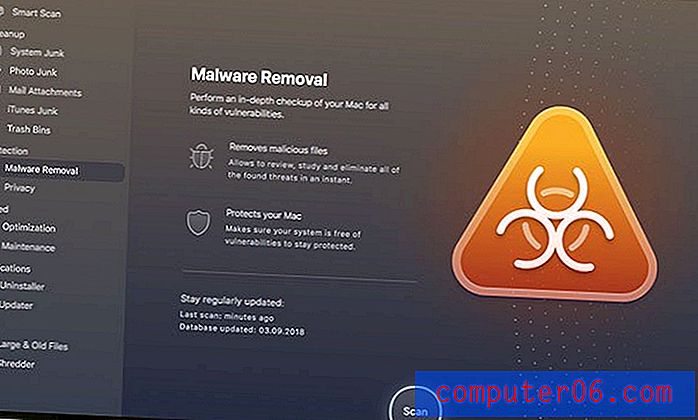
O CleanMyMac X também inclui várias outras opções, como uma ferramenta de Otimização que oferece mais controle sobre os aplicativos e processos em execução.
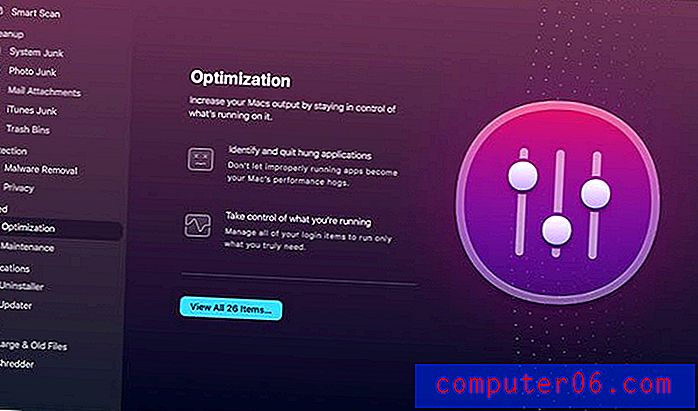
Há também um desinstalador onde você pode gerenciar e desinstalar facilmente os aplicativos no seu computador. Isso é benéfico devido ao fato de que ele também removerá os arquivos de instalação associados que você poderá perder se desinstalar o programa da pasta Aplicativos.
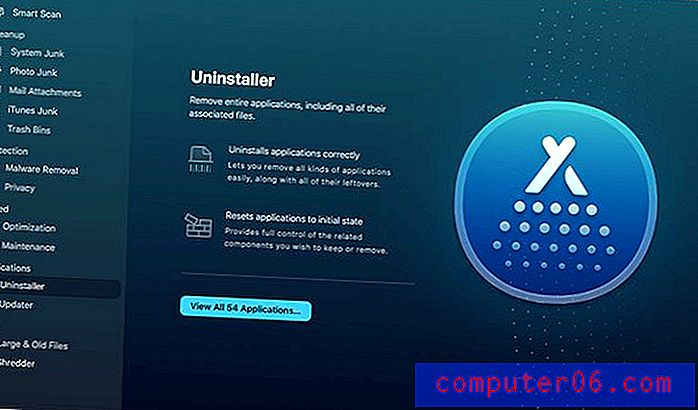
Além disso, há um módulo de Manutenção que procurará algo que possa estar atrasando o seu computador.
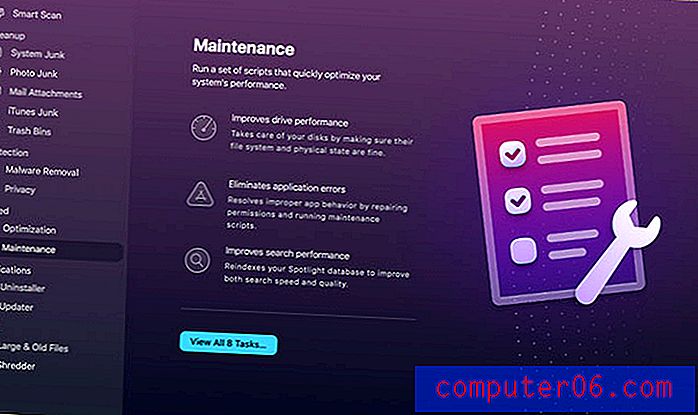
Estas são algumas das opções no aplicativo que eu achei mais úteis, mas ainda há mais a fazer. A lista completa de opções na barra de ferramentas esquerda do CleanMyMac X é:
- Smart Scan - Maneira rápida e fácil de verificar possíveis problemas no seu Mac.
- Lixo do sistema - limpe apenas os arquivos do sistema que você não precisa e que estão ocupando armazenamento.
- Lixo Fotográfico - Exclua os dados da biblioteca de fotos que estão consumindo espaço de armazenamento.
- Anexos de email - Quando você baixa anexos no Mail, eles são salvos no seu computador. Com o tempo, elas podem aumentar, então, livrar-se delas pode devolver algum armazenamento.
- Lixo do iTunes - Se você usa muito o iTunes, suas músicas e vídeos podem estar usando muito armazenamento. Isso facilitará a exclusão dos arquivos do iTunes que você não precisa.
- Lixeiras - Veja quanto espaço sua lixeira está ocupando e esvazie essas lixeiras, se estiverem cheias.
- Remoção de Malware - Examine o seu computador em busca de malware e adware.
- Privacidade - verifique certos itens que podem colocar sua privacidade em risco, como o histórico do navegador e os logs de bate-papo.
- Otimização - Livre-se de qualquer processo desnecessário que esteja usando RAM e CPU.
- Manutenção - Melhore o desempenho da unidade, elimine erros de aplicativos e melhore o desempenho da pesquisa.
- Desinstalador - Desinstale completamente todos os aplicativos que você não precisa mais.
- Atualizador - Verifique as atualizações disponíveis para os aplicativos instalados.
- Arquivos grandes e antigos - Procure arquivos antigos e grandes que talvez você não precise, que podem ajudá-lo a recuperar uma tonelada de espaço.
- Shredder - Apague arquivos confidenciais completamente e resolva vários erros do Finder.
Como você pode ver, essa é uma enorme utilidade de um aplicativo. Convenientemente, no entanto, este é um conjunto bastante abrangente de utilitários que você pode usar para corrigir muitos dos problemas que você pode estar tendo no seu computador.
Todos esses recursos podem ser benéficos, especialmente se você tiver um Mac por um tempo e nunca usou ferramentas como essas. Você ficará chocado com a quantidade de espaço que pode liberar no seu Mac executando essas ferramentas. Mesmo como alguém que usa o CleanMyMac há algum tempo, eu ainda conseguia liberar vários GB de espaço quando estava executando os utilitários para esta revisão.
O CleanMyMac X também é executado em segundo plano enquanto você estiver usando o computador. Você pode ver o que está medindo clicando no botão CleanMyMac X na sua barra de status na parte superior da tela. Aqui você verá uma breve visão geral do seu computador, incluindo coisas como espaço, uso de memória, uso de bateria, lixo, uso de CPU e conexão de rede.
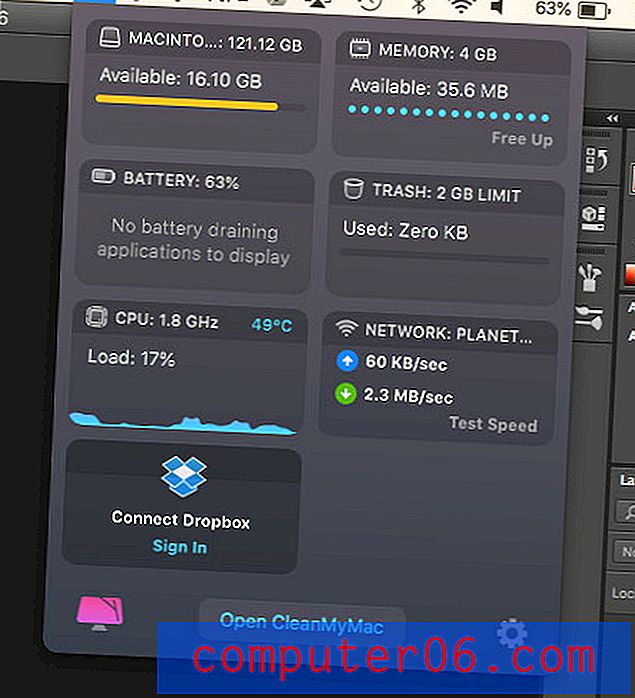
Notas adicionais sobre Clean My Mac
- Embora você possa fazer o download gratuito do software Clean My Mac do MacPaw, a versão de avaliação gratuita do aplicativo tem limitações. Você precisará adquirir o software para obter um número de ativação e começar a usar seu conjunto completo de recursos.
- Depois de comprar o CleanMyMac, você receberá um email com o seu número de ativação.
- O CleanMyMac X requer que você tenha pelo menos a versão do sistema operacional macOS 10.10 instalada.
Conclusão
No geral, acho que este é um programa muito útil que vale bem o custo. Obter todos esses recursos de programas separados custaria muito mais dinheiro, além de você ter a sobrecarga do sistema resultante da instalação de tantos programas separados.
O CleanMyMac X é elegante, não usa muitos recursos e vem do MacPaw, um provedor de serviços confiáveis de longa data para Macs. Se você estava procurando algo para ajudá-lo a limpar seu disco rígido e melhorar o desempenho no seu computador, além de poder verificar arquivos maliciosos, esse é o programa para você.
Clique aqui para saber mais sobre o CleanMyMac X.